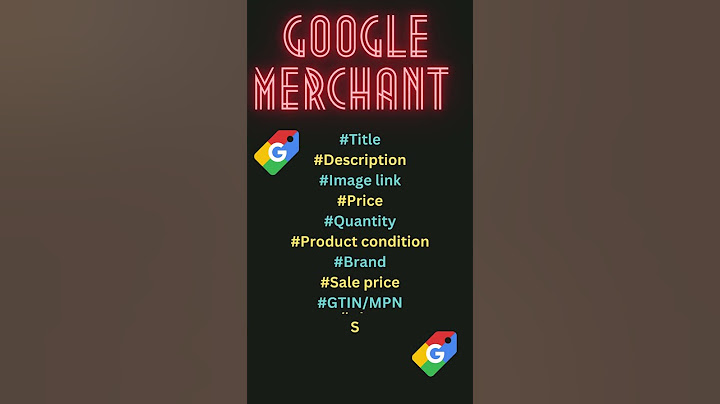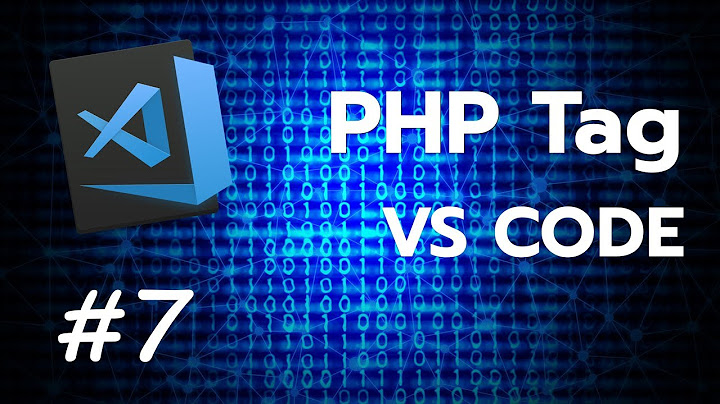1. คลิกเลือกคีย์เฟรม (Keyframe) ณ จุดเริ่มต้นที่ต้องการ 2. สร้างวัตถุ หรือเนื้อหาตามต้องการของผู้สร้าง  3. กำหนดระยะห่างบนเส้นเวลาจากจุดแรกตามต้องการ เช่น ห่าง 60 เฟรม ให้คลิกที่เฟรมที่ 60 แล้วเพิ่มคีย์เฟรม โดยกดปุ่ม F6 บนคีย์บอร์ด หรือคลิกเมนู Insert > Timeline > Keyframe   เราสามารถใช้ปุ่มลัดบนคีย์บอร์ดที่ใช้บ่อยกับโปรแกรมได้ดังนี้ ปุ่ม F6 ใช้สำหรับเพิ่ม Keyframe 4. จะเกิดแถบเส้นบนแถบเวลา ปรากฎจุดเริ่มและจุดสิ้นสุดของภาพเคลื่อนไหว  5. ทำการปรับขนาดให้มีขนาดใหญ่ขึ้น (หรือเล็กลง) ตามความต้องการ  6. ให้ทำการ Create Classic Tween เพื่อสร้างลักษณะเคลื่อนไหวให้วัตถุ (สังเกตได้จากแถบสีม่วงที่จะปรากฎบนเส้นเวลา)   7. ทดสอบ Movie โดยกด Ctrl+Enter หรือ คลิกเมนู Control > Test Movie จะปรากฎผลลัพธ์ตามตัวอย่าง หากภาพเคลื่อนไหว Flash ไม่แสดงผลให้ "คลิก" เพื่อดูวิธีการแก้ไขได้ครับ  เราสามารถใช้ปุ่มลัดบนคีย์บอร์ดที่ใช้บ่อยกับโปรแกรมได้ดังนี้ ปุ่ม Ctrl+Enter ใช้สำหรับแสดงผลลัพธ์ของงาน ขั้นที่ 1 คลิกขวาที่พื้นที่ (Stage) เลือก Document Properties เปลี่ยนสีพื้นหลังของ Stage ในส่วนของ Background Color   ขั้นที่ 2 คลิกที่เฟรมที่ 1 แล้ววาดรูปที่ต้องการลงไป  ขั้นที่ 3 คลิกขวาที่เฟรมที่ 1 แล้วเลือกคำสั่ง Create Motion Tween  ขั้นที่ 4 คลิกขวาเฟรมที่ 40 กดปุ่ม F6 หรือเลือกคำสั่ง Insert Keyframe  ขั้นที่ 5 ขยายรูปให้ใหญ่ขึ้นด้วย Free Transform Tool คลิกที่วัตถุเพื่อให้ตัวเลือกปรากฏเลือก Panel Color จากนั้นปรับค่า Alpha เป็นค่าที่น้อยลง จะได้ภาพที่จางลงมองทะลุพื้นหลังได้  ขั้นที่ 6 กดปุ่ม Ctrl+Enter เพื่อดูตัวอย่างภาพเคลื่อนไหว จะเห็นภาพค่อยใหญ่ขึ้น และจางแต่ตำแหน่งไม่เปลี่ยน เนื่องจาก เราไม่ได้ย้ายตำแหน่งของวัตถุ นักเรียนสามารถเปลี่ยนให้วงกลมใหญ่เป็นเล็กได้ หรือ จากจางไปเข้มได้เพียงปรับเปลี่ยนค่าคุณสมบัติ ของวัตถุตามคีย์เฟรมเริ่มต้น และคีย์เฟรมปลายทาง |

กระทู้ที่เกี่ยวข้อง
การโฆษณา
ข่าวล่าสุด
2024 ทำไม register garmin แล วระบบแจ งว าไม พบ serial number
4 เดือนs ที่ผ่านมา . โดย OperativeFraudผู้มีส่วนร่วม
การโฆษณา
ผู้มีอำนาจ
การโฆษณา
ถูกกฎหมาย
ช่วย

ลิขสิทธิ์ © 2024 th.ketajaman Inc.